Steam non si apre su Windows 11: come risolverlo
 L’app Steam è una delle piattaforme di gioco più popolari, con milioni di giocatori in tutto il mondo. Tuttavia, alcuni dei nostri lettori si sono recentemente lamentati del fatto che Steam non si apre su Windows 11.
L’app Steam è una delle piattaforme di gioco più popolari, con milioni di giocatori in tutto il mondo. Tuttavia, alcuni dei nostri lettori si sono recentemente lamentati del fatto che Steam non si apre su Windows 11.
Se hai riscontrato problemi simili sul tuo PC Windows 11, non preoccuparti, poiché abbiamo raccolto alcune potenziali soluzioni per la tua applicazione Steam.
Perché Steam non si apre?
Quando la tua app Steam non si apre, ci possono essere diverse ragioni dietro questo errore. Una delle principali ragioni segnalate da alcuni utenti è che l’errore si verifica quando l’app funziona in background senza apparire nella barra delle applicazioni o nell’area di notifica per lungo tempo.
Altri fattori che causano questo problema sono i seguenti:
- Interruzioni da applicazioni di terze parti – L’avvio di Steam può essere interrotto da applicazioni di terze parti o programmi antivirus. Una soluzione veloce può essere disabilitare programmi non necessari o disinstallare le tue applicazioni antivirus.
- Utilizzo di una versione di Steam o del sistema operativo Windows obsoleta – Un’altra possibile ragione dietro questo errore è quando utilizzi una versione più vecchia di Steam che contiene bug, o il tuo sistema operativo Windows è obsoleto.
- File mancanti o danneggiati – C’è la possibilità che i file di installazione e altri documenti essenziali per il client Steam siano stati rimossi o siano danneggiati.
- Servizi critici non in esecuzione – Steam potrebbe non aprirsi perché alcuni servizi non sono in esecuzione o mancano permessi essenziali.
- Problemi con l’account utente – Alcuni dei nostri lettori hanno segnalato che quando il loro account utente è corrotto, ciò ha influenzato la maggior parte delle loro applicazioni, ma creando un nuovo profilo utente, l’errore è stato risolto.
Sottolineeremo di seguito le soluzioni comprovate per il problema. Puoi seguire l’articolo e applicare una soluzione appropriata per eliminare il problema.
Cosa posso fare se Steam non si apre su Windows 11?
Prima di utilizzare una delle soluzioni fornite in questo articolo, assicurati che il tuo computer soddisfi i requisiti minimi per eseguire l’applicazione Steam. Puoi anche eseguire i seguenti controlli preparativi:
- Riavvia il tuo PC.
- Aggiorna le impostazioni di data e ora del tuo sistema.
- Assicurati di utilizzare l’ultima versione di Steam e Windows 11.
- Controlla il tuo PC per malware o virus utilizzando i programmi di sicurezza integrati, o utilizza i migliori software antivirus di terze parti.
- Disconnetti tutti i dispositivi USB e le periferiche non critiche.
Avendo confermato i controlli sopra e hai ancora bisogno di ulteriore assistenza, puoi procedere alla nostra prossima sezione per sapere quali soluzioni applicare.
1. Termina tutti i processi di Steam
1.1 Utilizzando il Task Manager
- Fai clic destro sul pulsante Start e poi seleziona Task Manager dalle opzioni.
-
Individua Steam e fai clic su End Task.
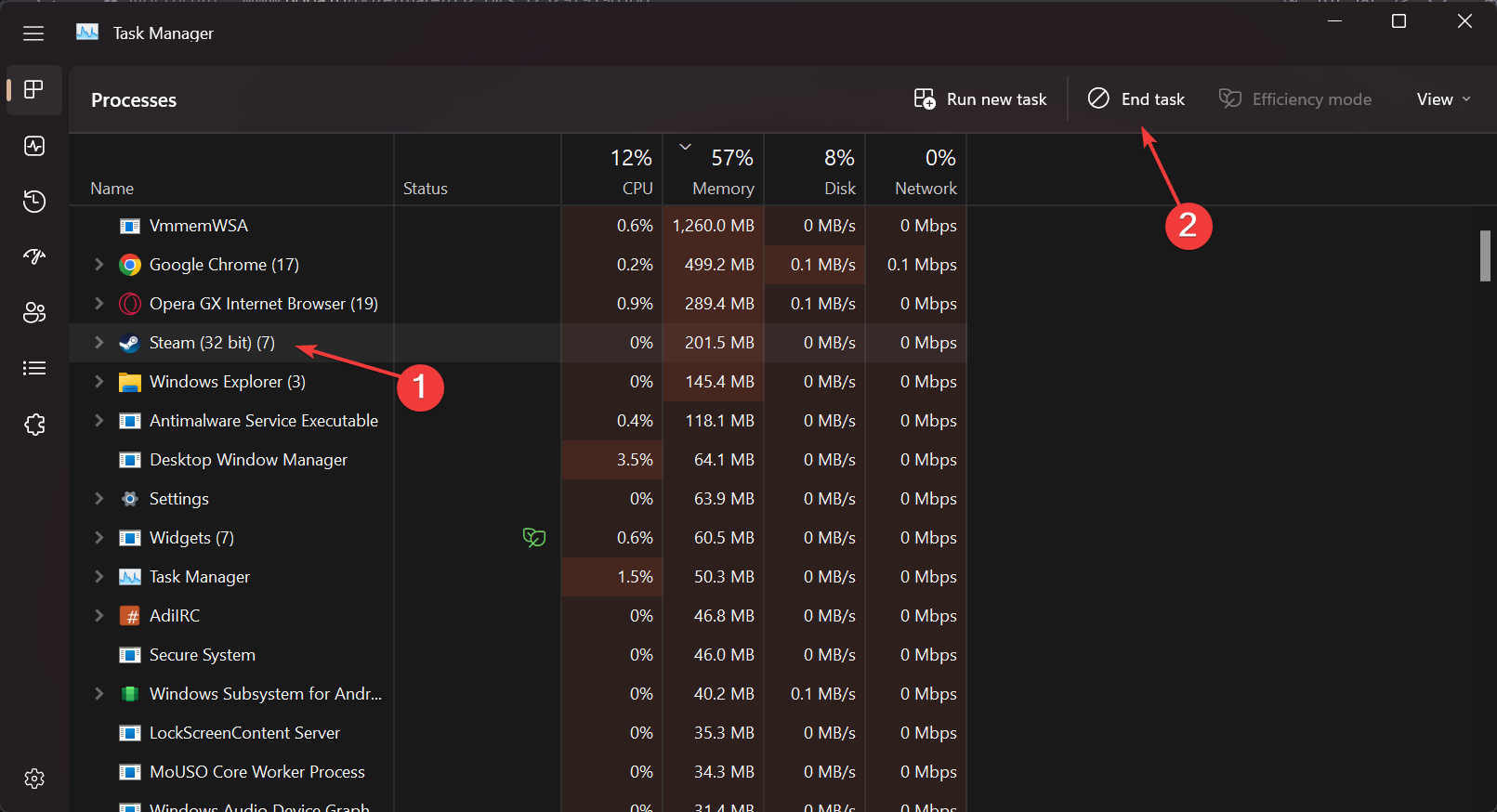
1.2 Utilizzando il Prompt dei comandi
- Fai clic una volta sul pulsante Windows e digita cmd nel campo di ricerca e seleziona Esegui come amministratore.
-
Successivamente, digita il seguente comando nel campo di testo e premi Invio:
taskkill /f /IM "steam.exe"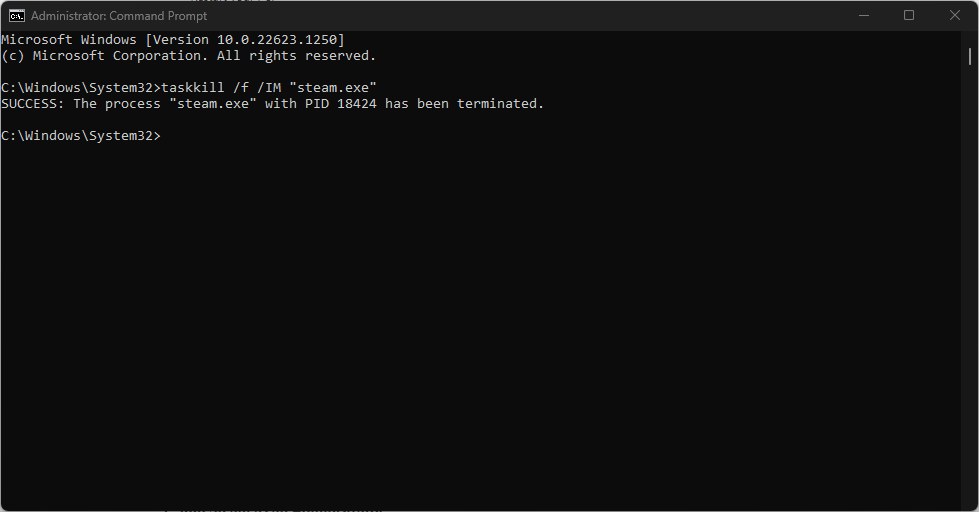
- Attendi che il comando venga eseguito, quindi prova a riavviare Steam.
A volte incontriamo un problema di app che non si apre, mentre l’app è stata avviata in background e consuma potenza di elaborazione.
Terminare i processi di Steam dovrebbe risolvere il problema. Tuttavia, se questo non funziona per te, prova la prossima soluzione.
2. Esegui Steam come amministratore
-
Fai clic destro sull’app Steam e fai clic su Properties .
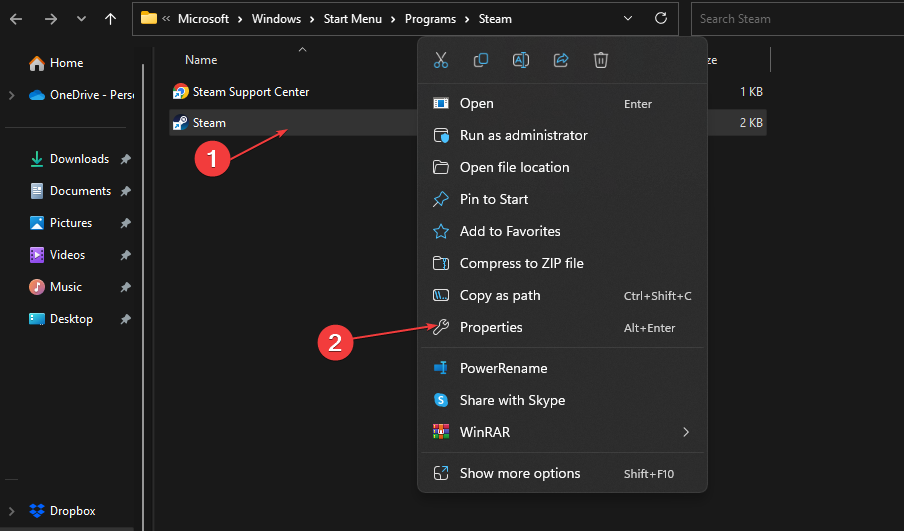
-
Naviga nella scheda Compatibility. Seleziona la casella accanto all’opzione Esegui questo programma come amministratore.
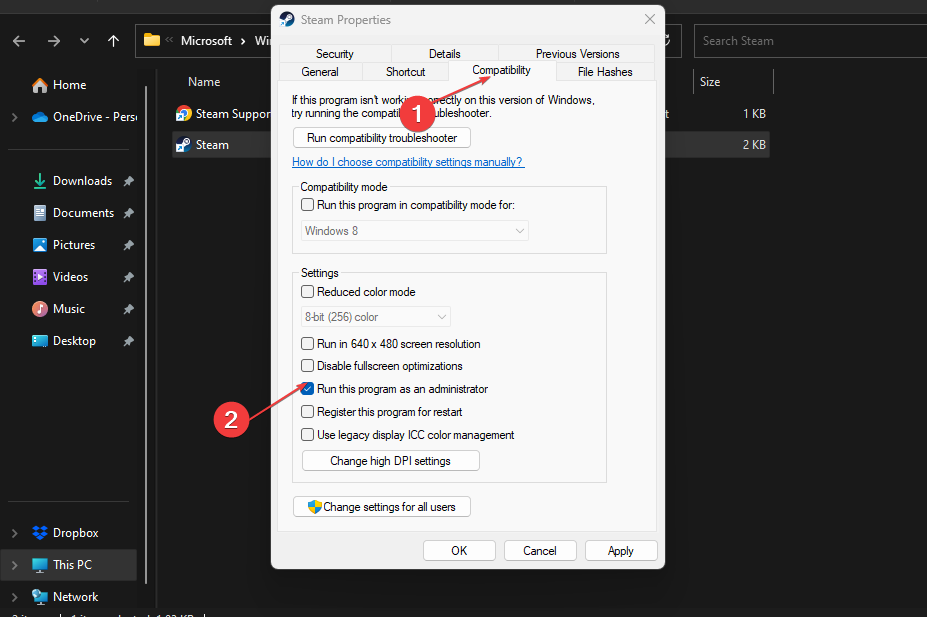
- Successivamente, fai clic su Apply e su OK per salvare le impostazioni.
Una volta fatto, riavvia l’app Steam e controlla se il problema è risolto. Se persiste, passa alla soluzione successiva.
3. Pulisci la cache di download di Steam
- Fai clic destro sulla tua app Steam e poi fai clic sull’opzione Steam nella barra del titolo in alto a destra.
- Successivamente, seleziona Settings dal menu.
-
Fai clic su Downloads dal menu a sinistra e poi, fai clic sul pulsante Clear Download Cache a destra.
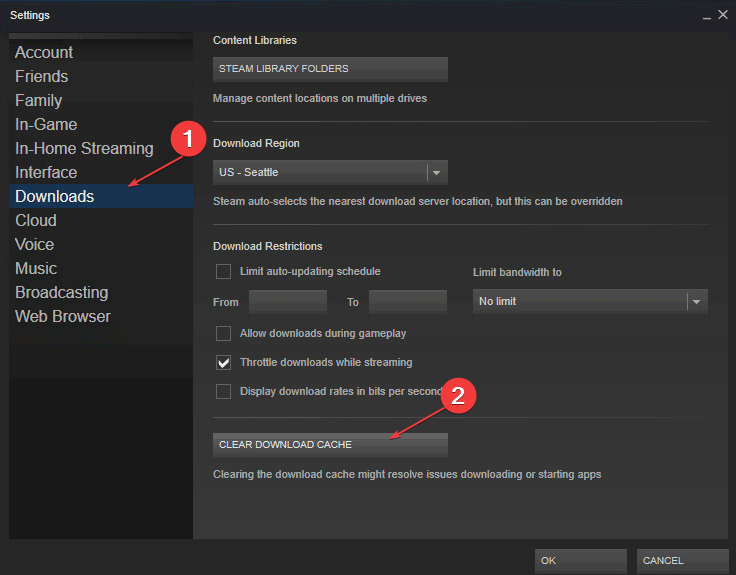
- Fai clic su Yes quando appare il messaggio di verifica.
- Steam si riavvierà mentre pulisce la cache di download, e dovrai accedere di nuovo per iniziare a giocare.
Una cache sovraccarica può causare il problema di Steam che non si apre su Windows 11, quindi è necessario pulire la cache di download di Steam.
4. Reinstalla l’app Steam
- Fai clic sul pulsante Start e seleziona Settings .
-
Scegli Apps dal pannello di sinistra e fai clic su Installed apps a destra.
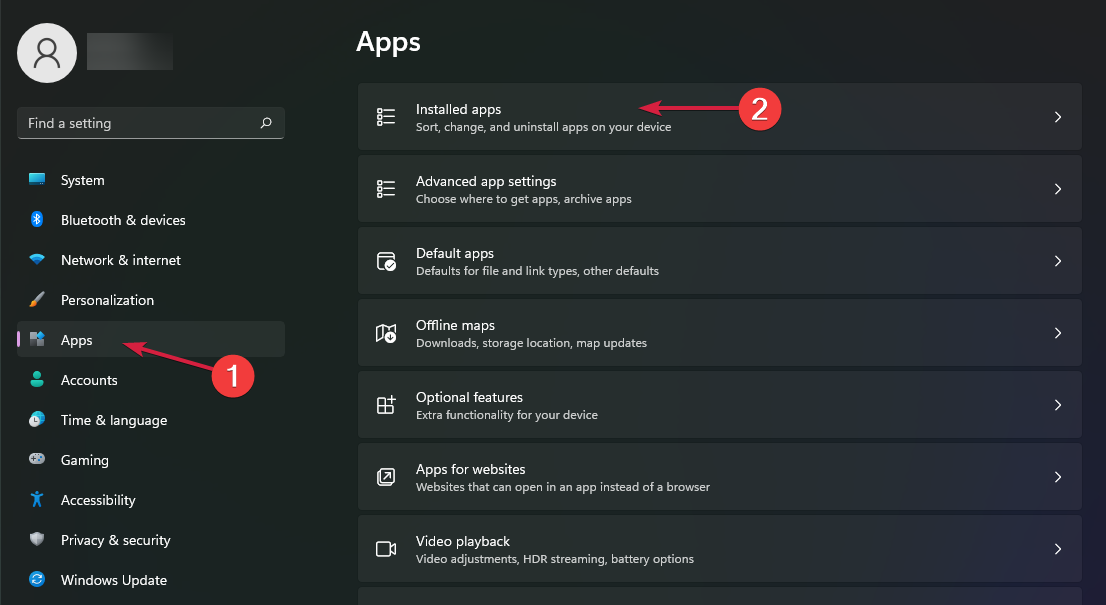
-
Scorri l’elenco delle app fino a trovare Steam , fai clic sul pulsante dei tre punti a destra e seleziona Uninstall .
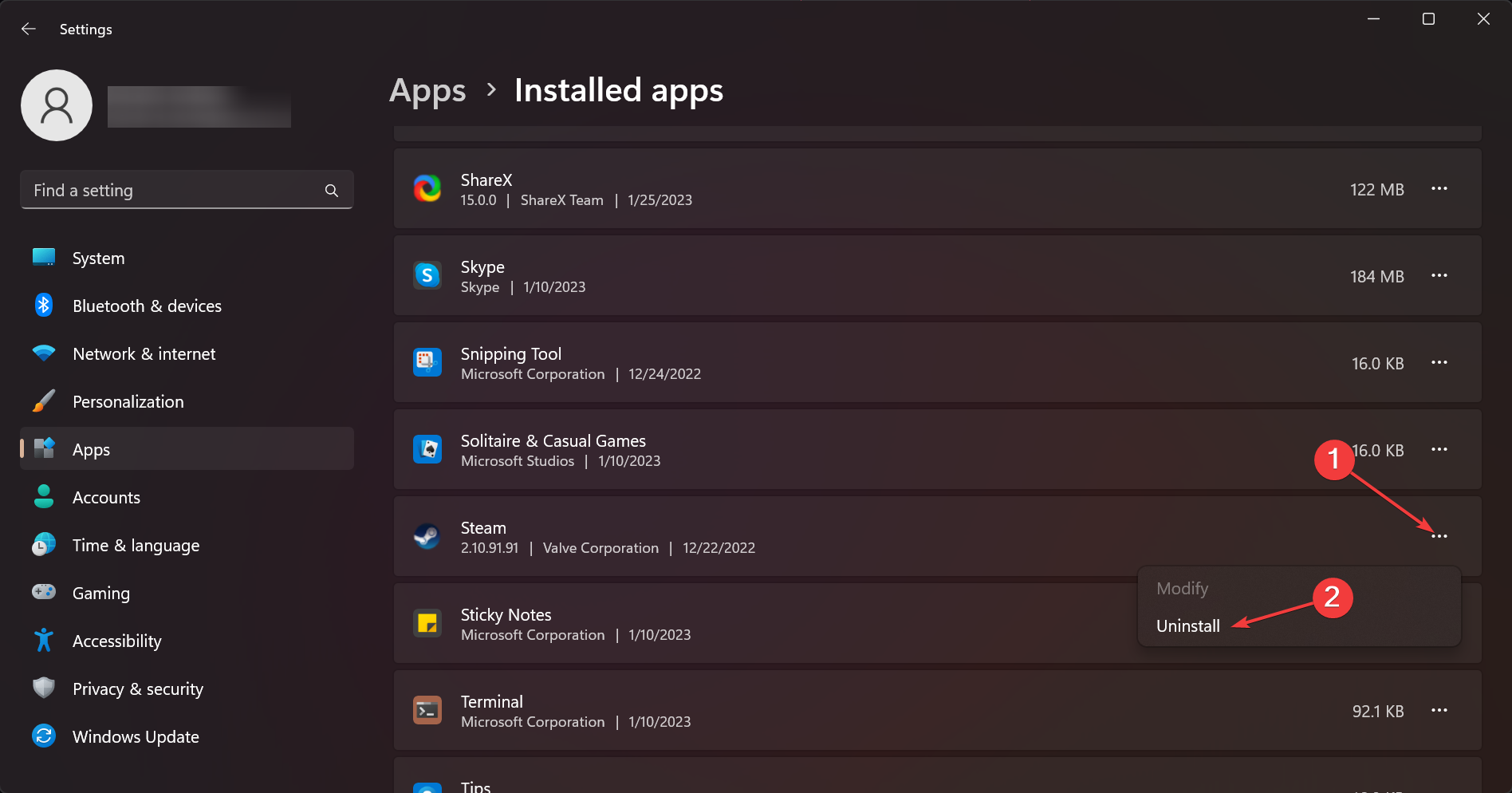
-
Ora, vai alla pagina ufficiale di Steam, accedi al tuo account e premi il pulsante Install Steam.
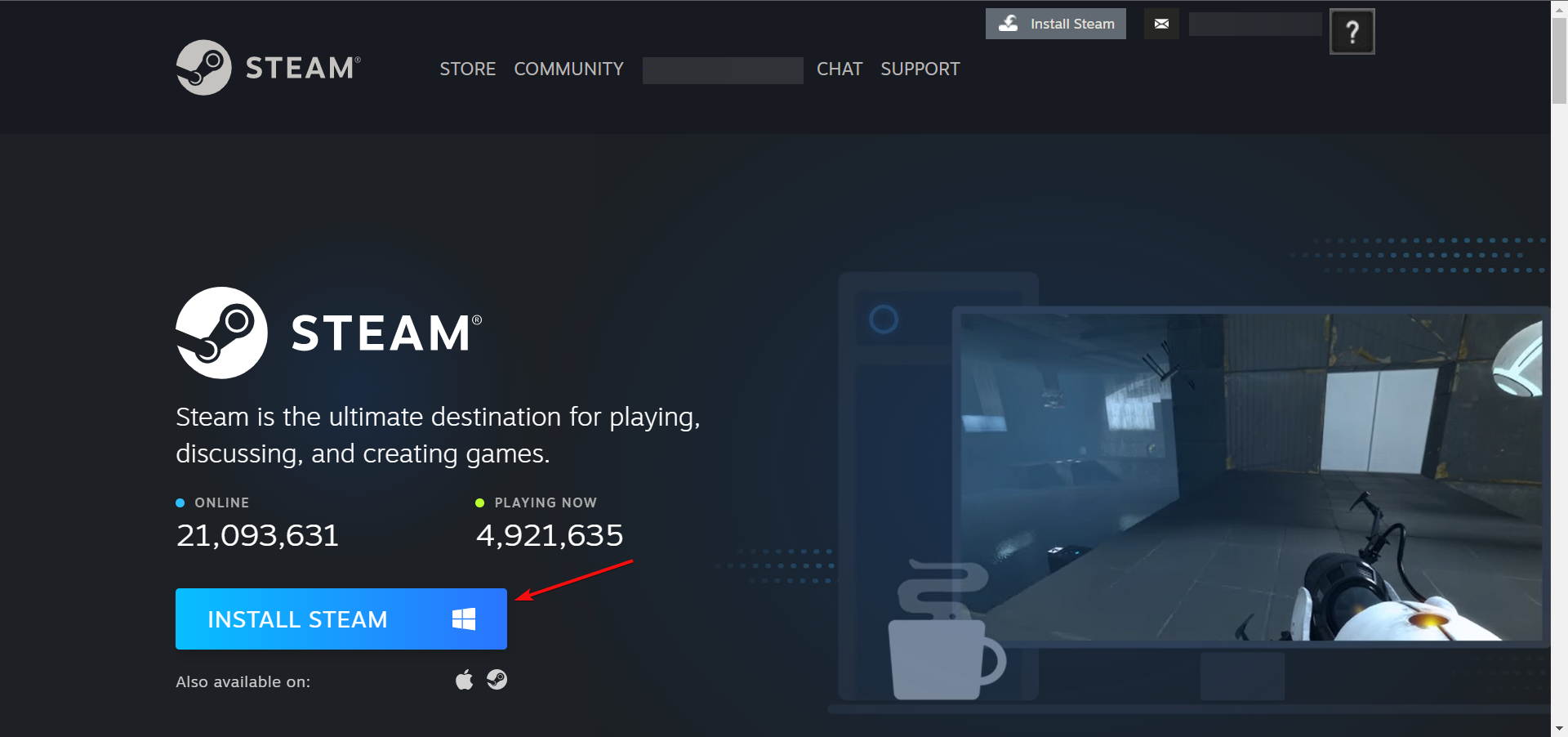
Reinstallare Steam è l’ultima cosa che puoi fare, ma a volte è l’unica soluzione se Steam non funziona su Windows 11.
Puoi anche trovare utile consultare la nostra guida dettagliata sulla risoluzione dei problemi delle finestre di Steam che diventano nere.
Le soluzioni sopra menzionate probabilmente risolveranno il problema con la tua app Steam, che non si apre in Windows 11. Se nessuna di queste soluzioni ha funzionato per te, considera di reinstallare l’app Steam o di eseguire un ripristino del sistema.
Se hai domande o suggerimenti, ti preghiamo di utilizzare la sezione commenti qui sotto.













